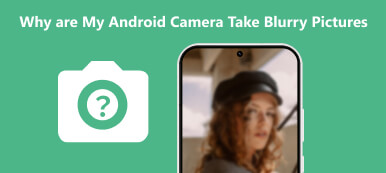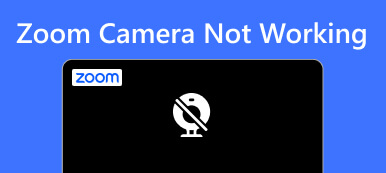Cámara del iPhone temblando es un problema común que puede ser bastante frustrante. Resultará fácilmente en fotos y videos borrosos. Este problema de movimiento de la cámara del iPhone puede deberse a varios factores, incluido un problema con el hardware o el software de la cámara de su iPhone, o con la forma en que lo sostiene. Esta publicación discutirá por qué la cámara de su iPhone tiembla y cinco consejos útiles para solucionarlo.
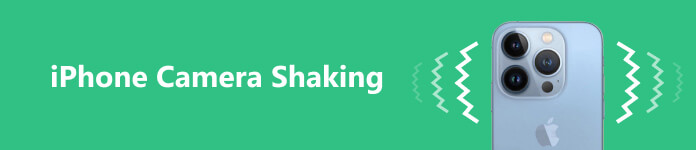
- Parte 1. ¿Por qué tiembla la cámara del iPhone?
- Parte 2. Formas comunes de arreglar el movimiento de la cámara del iPhone
- Parte 3. Forma profesional de arreglar el movimiento de la cámara del iPhone
- Parte 4. Preguntas frecuentes sobre el movimiento de la cámara del iPhone
Parte 1. ¿Por qué tiembla la cámara de tu iPhone?
Puede haber varias razones por las que la cámara de tu iPhone tiembla.
Una de las principales razones por las que la cámara del iPhone tiembla es que no sostienes el teléfono de manera estable. La cámara de tu iPhone tiembla y no enfoca cuando sostienes el teléfono demasiado lejos de tu cuerpo. Debe mantener los brazos lo más cerca posible de su cuerpo para minimizar el movimiento. Si está tomando fotos o videos en situaciones de poca luz o filmando algo que requiere una mano firme, considere usar un trípode.
Si la cámara de su iPhone tiembla, podría deberse a un problema de hardware. Esto podría ser el resultado de una lente suelta o un módulo de cámara. El problema de hardware del iPhone puede hacer que la cámara vibre o se mueva cuando la usa.
A veces, el movimiento de la cámara del iPhone se debe a problemas de software. Por ejemplo, una versión obsoleta de iOS o una falla en la aplicación Cámara hará que la cámara de tu iPhone tiemble, no pueda enfocar o se desenfoque.
Parte 2. Cuatro formas regulares de arreglar el movimiento de la cámara del iPhone
Cuando te enfrentas al problema de vibración de la cámara en tu iPhone 15/14/13/12/11/XS, primero debes mantener tu teléfono lo más estable posible, limpiar la lente con un paño de microfibra y luego tomar una foto para verificar si es así. volver a la normalidad. Si la cámara de su iPhone aún tiembla, puede utilizar los cuatro consejos a continuación para solucionar problemas de vibración de la cámara del iPhone.
Reiniciar para arreglar el movimiento de la cámara del iPhone
A veces, una solución simple como un restablecimiento parcial o un reinicio puede solucionar el problema de movimiento de la cámara del iPhone. Puede mantener presionado el botón Lado botón y cualquiera de los Volumen botones juntos hasta que Apague aparece el control deslizante. Una vez que aparezca el control deslizante, deslícelo hacia la derecha para apagar su iPhone. Espere unos segundos y luego siga presionando el Lado de nuevo hasta que vea el logotipo de Apple.

También puede ir a Ajustes, toque en el General opción, y luego desplácese hacia abajo para elegir Cerrar. Puedes arrastrar el Apague deslizador para apagar tu iPhone.
Actualice iOS para corregir el movimiento de la cámara del iPhone
Si reiniciar su iPhone no solucionó el problema de la cámara temblorosa, debe verificar y asegurarse de que su iPhone esté ejecutando la última versión de iOS.
Un iOS desactualizado puede provocar varios problemas de software, incluido el movimiento de la cámara del iPhone. Para actualizar iOS, vaya a la aplicación Configuración, toque Generaly seleccione actualización de software. Si hay una actualización de iOS disponible, toque Descargar e Instala y espera a que tu iPhone se actualice. Cuando su iPhone se actualiza a la última versión de iOS, puede abrir la cámara de su iPhone e intentar tomar algunas fotos.

Deshabilite la corrección de lente y el control macro para corregir el movimiento de la cámara del iPhone
La corrección de lente es una función diseñada en los modelos de iPhone más nuevos para ayudar a estabilizar la cámara mientras toma videos o fotos. Se utiliza para producir imágenes y videos de mejor calidad. Pero en algunos casos, no funciona perfectamente. Si la cámara de tu iPhone tiembla y no enfoca, puedes intentar apagarla.
Ve a Ajustes, toca Cámara, y desactive la Corrección de lentes opción. Deberías deshabilitar el Control de macros característica cuando captura fotos macro y videos, pero la cámara está temblando. Durante este paso, también puede activar o desactivar Priorizar disparos más rápidos para arreglar el movimiento de la cámara del iPhone.
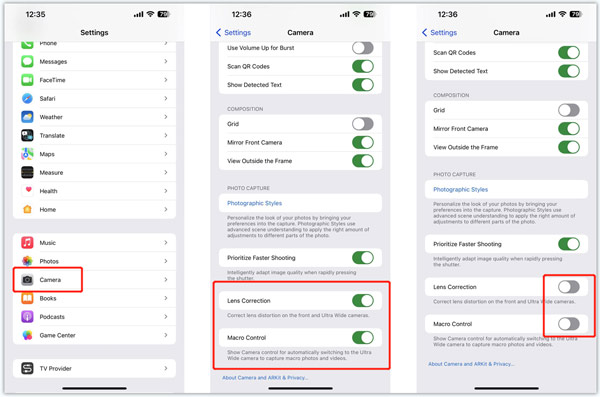
Restablezca todas las configuraciones para resolver el movimiento de la cámara del iPhone
También puede resolver el problema de movimiento de la cámara del iPhone restableciendo todas las configuraciones. Esta operación no eliminará ninguno de sus datos de iOS. Solo restablecerá la configuración del iPhone a los valores predeterminados. Puede abrir la aplicación Configuración, vaya a General, grifo Reanudary luego elige Restablecer Todos Los Ajustes. Después de restablecer todas las configuraciones de su iPhone, puede reiniciar el dispositivo iOS, abrir la aplicación Cámara y verificar si el problema de agitación está resuelto.

Parte 3. Forma profesional de arreglar el movimiento de la cámara del iPhone
Cuando la cámara de su iPhone tiembla, está borrosa o no enfoca, puede recurrir al profesional Apeaksoft Recuperación del sistema de iOS. Se utiliza principalmente para solucionar varios problemas del sistema y hacer que su iPhone vuelva a la normalidad.

4,000,000+ Descargas
Solucionar problemas con la cámara del iPhone que tiembla, está borrosa o no se enfoca.
Repare el punto amarillo o el punto verde en la cámara de su iPhone de forma segura.
Solucionar problemas de cámara, pantalla, teclado y otros problemas del iPhone.
Solucione varios problemas del sistema y admita todos los modelos de iPhone de uso común.
Paso 1 Descargue y ejecute iOS System Recovery en su computadora. Conecte su iPhone a él, cree la conexión con éxito y haga clic en el Inicio del botón.

Paso 2 Para solucionar rápidamente el problema de movimiento de la cámara del iPhone, puede intentar usar el Solución rápida gratis .

Paso 3 Si el problema de movimiento de la cámara persiste, haga clic en el botón Fijar botón, y seleccione Modo estandar or Modo avanzado para reparar tu iPhone. Puede seguir las instrucciones en pantalla para descargar el paquete de firmware y hacer que la aplicación Cámara funcione normalmente.
 Relacionado con:
Relacionado con:Parte 4. Preguntas frecuentes sobre el movimiento de la cámara del iPhone
¿Cómo desactivar el enfoque automático en un iPhone?
Cuando su iPhone no enfoca, puede desactivar la función de enfoque automático para solucionarlo. Abre la aplicación Cámara y toca donde quieras que la cámara enfoque. Esta operación desactivará el enfoque automático y ayudará a estabilizar la cámara del iPhone.
¿Cómo restaurar iPhone usando iTunes?
iTunes ofrece una forma sencilla de restaurar tu iPhone. Puede abrir iTunes en su computadora, conectar su iPhone, hacer clic en el botón iPhone y elegir la opción Restaurar iPhone. Puedes seguir las instrucciones para restaurar tu iPhone con facilidad.
¿Dónde configurar el botón de volumen como el obturador de la cámara?
Puede usar el botón Volumen como el obturador de la cámara para tomar fotos cuando la cámara de su iPhone está temblando. Esta operación puede aumentar sus posibilidades de obtener una imagen nítida. Es una función estándar habilitada de forma predeterminada. Puede abrir la aplicación Cámara y usar el botón Subir volumen o Bajar volumen para tomar fotos en su iPhone.
Conclusión
En resumen, el Cámara del iPhone temblando puede ser causado por varias razones. Los métodos para solucionar el problema van desde un simple reinicio hasta una solución profesional. Si ninguna de estas soluciones funciona, es posible que deba llevar su iPhone a un centro de reparación autorizado de Apple o a una Apple Store para una reparación profesional.